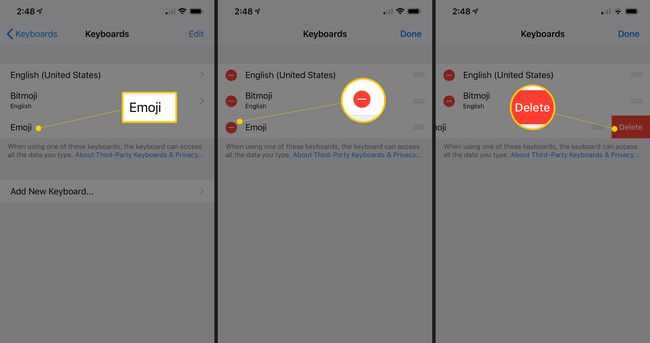IPhone 키보드에 이모티콘을 추가하는 방법
알아야 할 사항
- 이모티콘을 활성화하려면 설정 앱으로 이동 일반적인 > 건반 > 키보드 > 새 키보드 추가. 수도꼭지 이모티콘 키보드를 활성화합니다.
- 이모티콘을 사용하려면 얼굴 또는 지구 메시지를 입력할 때 키보드 아래에 있는 아이콘. 이모티콘 아이콘을 탭하여 텍스트에 추가합니다.
- 이모티콘 키보드를 제거하려면 설정 > 일반적인 > 건반 > 키보드 > 편집하다. 옆에 있는 빨간색 빼기 버튼을 선택합니다. 이모티콘 > 삭제.
iPhone에는 내장된 이모티콘 키보드를 활성화한 경우 액세스할 수 있고 완전히 무료인 수백 개의 이모티콘이 포함되어 있습니다. 이 가이드에서는 iOS 7 이상이 설치된 모든 iPhone, iPad 및 iPhone 터치 기기에서 이모티콘을 활성화, 사용 및 제거하는 방법을 보여줍니다.
iPhone에서 이모티콘을 활성화하는 방법
iPhone에 이모티콘을 추가하려면 휴대전화 설정에서 이모티콘 키보드를 선택하는 것만큼 쉬운 새 키보드를 설치하세요.
열기 설정 앱.
-
이동 일반적인 > 건반.
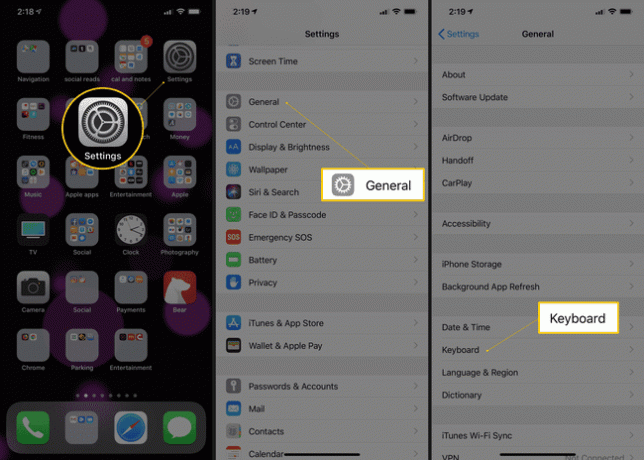
선택하다 키보드 > 새 키보드 추가.
-
찾을 때까지 목록을 스와이프하세요. 이모티콘을 누른 다음 탭하여 활성화합니다.
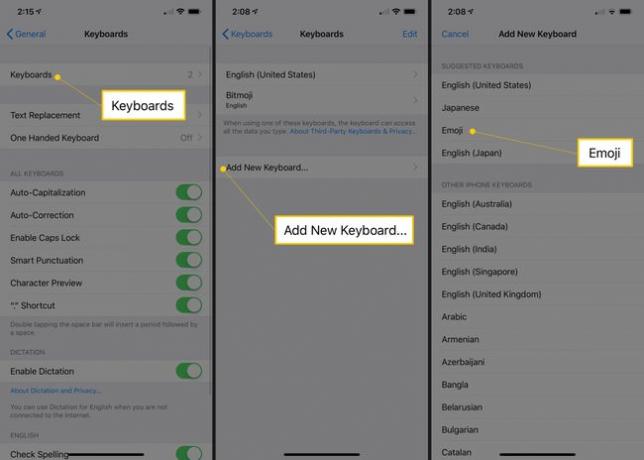
에 키보드 화면에 이모티콘 키보드와 함께 iPhone 초기 설정에서 선택한 언어 키보드가 표시됩니다. 이는 이모티콘이 활성화되어 사용할 준비가 되었음을 의미합니다.
iPhone에서 이모티콘을 사용하는 방법
iPhone에 이모티콘을 추가하면 이제 거의 모든 앱에서 이러한 기호를 입력할 수 있습니다. 일부 앱은 사용자 지정 키보드를 사용하기 때문에 일부 앱에서는 작동하지 않지만 메시지, 메모 및 메일과 같은 앱은 작동합니다.
키보드를 연 상태에서 키보드 아래(iPhone X의 경우) 또는 스페이스바 왼쪽에 있는 얼굴 또는 지구 아이콘을 선택하여 이모티콘 메뉴에 액세스합니다.
모든 이모티콘을 보려면 오른쪽으로 스크롤하거나 하단의 아이콘을 선택하여 해당 이모티콘 범주로 이동합니다(범주는 iOS 8.3에서 도입됨). 메시지에 이모티콘을 삽입하는 것은 원하는 위치를 선택한 다음 트레이에서 이모티콘을 탭하는 것만큼 간단합니다.
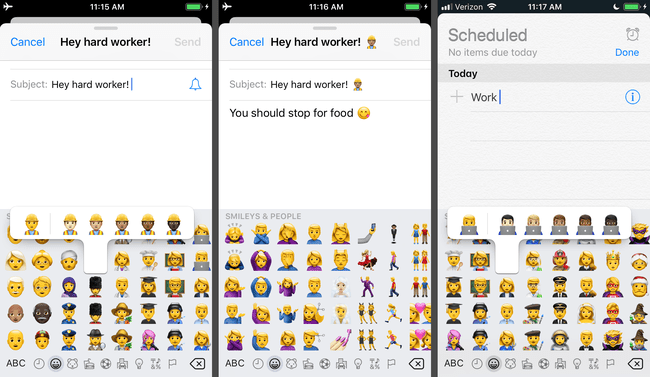
이모티콘 키보드를 숨기고 일반 레이아웃으로 돌아가려면 지구본 또는 알파벳 키를 누릅니다.
다문화 이모티콘 사용 방법
수년 동안 iPhone에서 사용할 수 있는 표준 이모티콘 세트에는 하얀 얼굴과 하얀 손과 같은 흰색 특성만 있었습니다. 애플은 함께 일했다 유니코드 컨소시엄, 이모티콘을 제어하는 그룹, 더 다양한 선택을 반영하도록 설정된 표준을 변경합니다.
그러나 다문화 옵션을 보려면 키보드 트릭을 수행해야 합니다. 방법은 다음과 같습니다.
이 단계는 iOS 8.3 이상이 설치된 기기와 관련이 있습니다.
지원하는 앱에서 이모티콘 키보드를 엽니다.
한 사람의 얼굴이나 손으로 된 이모티콘을 찾아 길게 누릅니다.
-
새 메뉴가 표시된 상태에서 패널에 손가락을 밀어 올려 사용하려는 이모티콘을 찾은 다음 손가락을 들어 숨겨진 이모티콘을 삽입합니다.
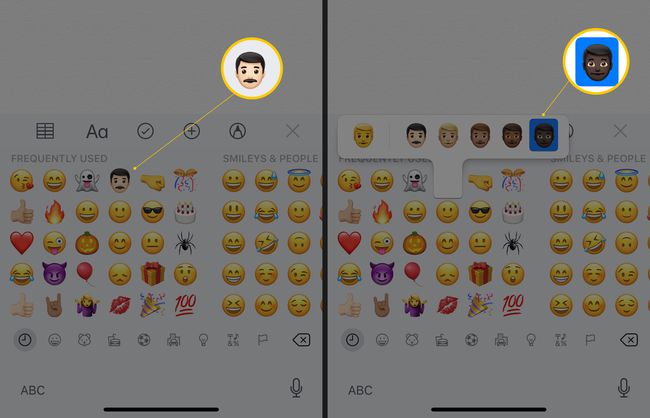
이모티콘 키보드를 제거하는 방법
이모티콘을 더 이상 사용하지 않고 키보드를 숨기려면 키보드 설정으로 돌아가서 변경하십시오.
이 지침은 이모티콘 키보드를 삭제하지 않고 숨기는 방법을 보여주므로 나중에 언제든지 다시 활성화할 수 있습니다.
열기 설정 앱으로 이동 일반적인 > 건반 > 키보드.
수도꼭지 편집하다 을 선택한 다음 옆에 있는 빨간색 빼기 버튼을 선택합니다. 이모티콘.
-
선택하다 삭제.